
Добър ден, моля, кажете ми как да прехвърля Windows на друг твърд диск без преинсталиране на операционната система. Обяснявам моята ситуация: Моят Windows 8 се намира на стар 250-GB хард диск, разделен на 2 дяла, възможно ли е да преместите системата с всички инсталирани програми на нов твърд диск с капацитет 400 GB, но за съжаление не е празен, вече има такъв на него раздел със 100 GB данни и нищо не трябва да им се случва. Александър.
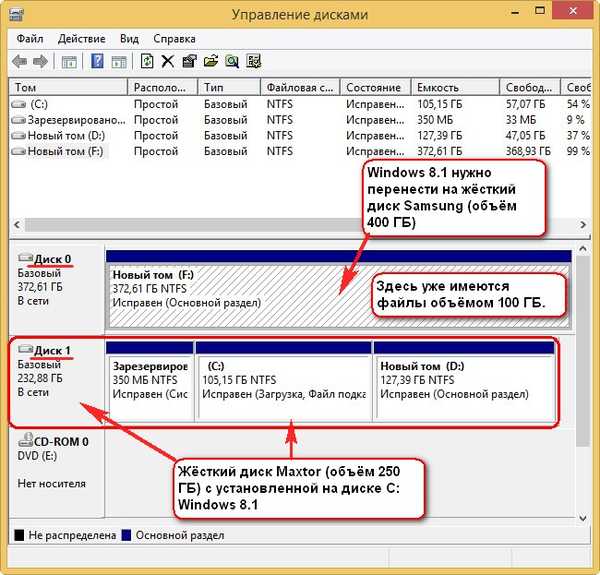
Как да прехвърлите Windows на друго устройство

Здравейте приятели. Ние ще помогнем на нашия читател и мен едновременно! Имам и стар твърд диск Maxstor с капацитет 250 GB с инсталиран Windows 8.1 и отдавна искам да го прехвърля на друг твърд диск на Samsung (400 GB), има и файлове на този твърд диск. Между другото, ако прехвърлите операционната система, тогава е по-добре да SSD SSD, там всичко ще работи за вас по-бързо.
Ще работим с вас с програми на Acronis True Image, а също така ще се нуждаем от Acronis Disk Director. В нашия случай операционната система може да бъде всяка, например Windows 7, 8, 8.1, 10. Целият процес на прехвърляне е описан в нашата статия стъпка по стъпка и мисля, че ще успеете.
Може би ще ви бъдат полезни и другите ни статии по тази тема:
- Подобна статия, използва се само инструментът - Клониране. Клониране на твърди дискове и твърди дискове с истинско изображение на Acronis.
- Много проста статия, в която правим същото с безплатната програма AOMEI Partition Assistant, Препоръчвам го на всички начинаещи потребители - Копиране на твърди дискове с помощта на AOMEI Partition Assistant Standard Edition
- Как да прехвърлите Windows 7, 8, 8.1 от обикновен твърд диск към друг твърд диск или SSD с помощта на Acronis True Image.
- Ако имате лаптоп, тогава статиите може да са ви полезни Как да прехвърлите Windows 7, 8, 8.1, заедно със скрити дялове от твърдия диск на лаптоп към SSD.
- Как да прехвърлите операционната система Windows 8.1 без скрити дялове, но заедно с инсталирания софтуер от твърдия диск на лаптопа към SSD с Acronis True Image.
- Ако се интересувате от статия, посетете специалната секция, която съдържа всички статии на нашия сайт на много интересна тема за прехвърляне на операционни системи от едно устройство за съхранение в друго.
Прозорец за управление на дискове
И така, имаме два твърди диска:
Диск 0. Твърд диск на Samsung (Капацитет 400 GB) с един дял. Всичко е ясно с този диск, има един дял на него и има данни за 100 GB, с които нищо не трябва да се случва. Ще прехвърлим операционната система към нея от твърдия диск Maxstor или Disk 1.
Диск 1. Твърд диск Maxstor 250 GB с три дяла.
Първият дял е скрит и няма буква, наречена System Reserved (350 MB), основната цел на скрития дял е да съхранява файлове за зареждане на Windows 7 или Windows 8. Ще го прехвърлим. Когато прехвърляте операционни системи, този раздел с файлове за зареждане на Windows трябва да бъде включен в архива.
Вторият раздел под буквата (C :) с обем от 105,00 GB върху него е инсталирана операционната система Windows 8.1. Ние също ще носим.
Третият раздел под буквата (D :) е 127,00 GB с потребителски данни. Няма да прехвърлим.
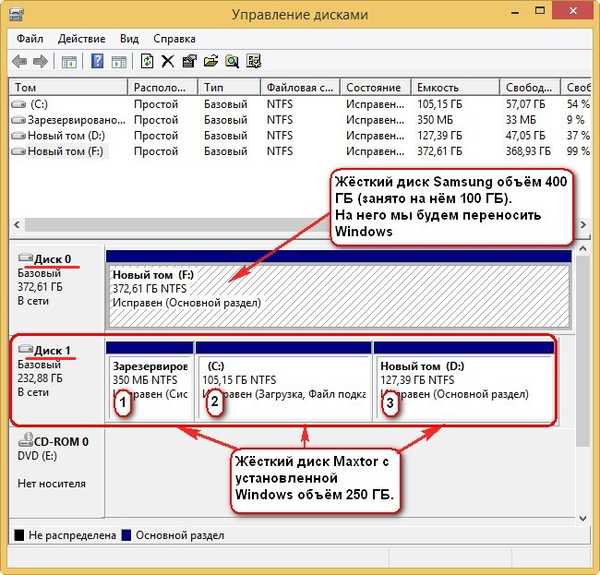
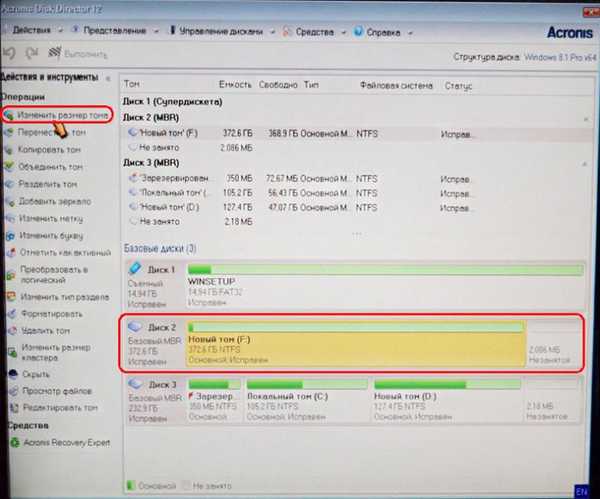
Закачаме разделителя с мишката и го влачим отляво надясно, като по този начин „ухапваме“ пространството от 130 GB от твърдия диск на Samsung за бъдещата операционна система.
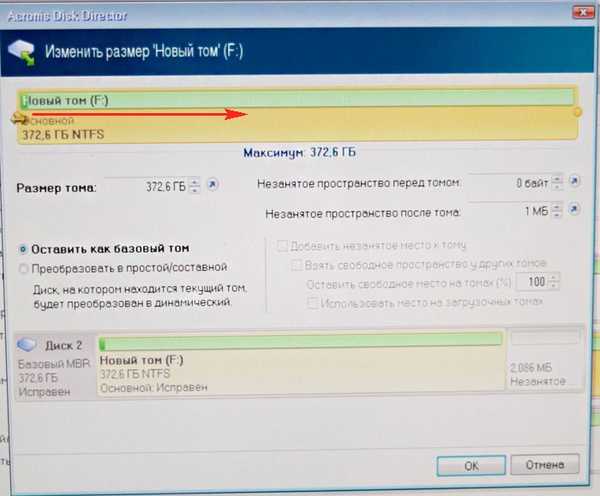
Пускаме неразпределено пространство от 130 GB в началото на силата на звука. В долната част на прозореца виждаме бъдещото състояние на дяловете на твърдия диск. Hit добре.
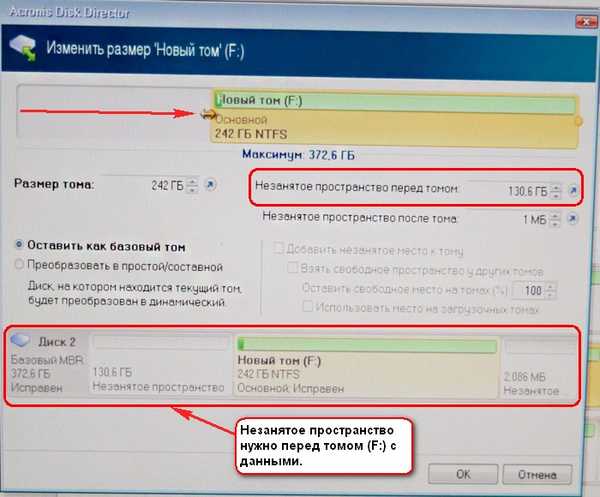
ПрограматаДиректор на дискове на Acronis работи в чакащ режим на работа. За да бъде реализиран планът ни, трябва да натиснете бутона Да кандидатствам
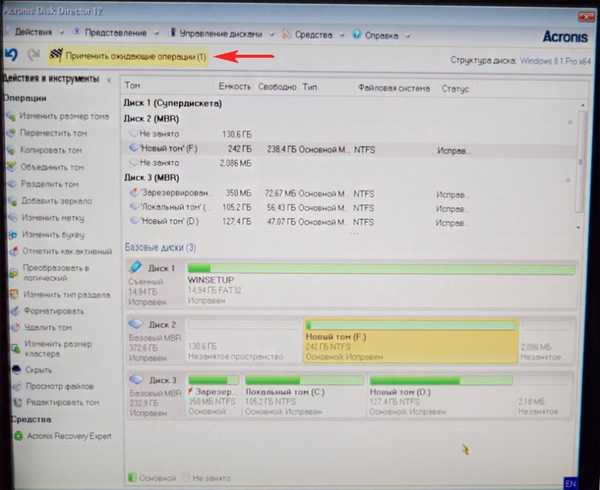
процедира

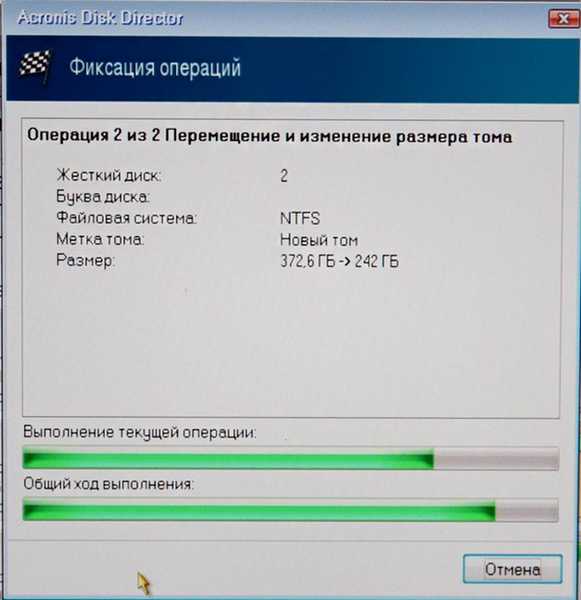
Първата задача е изпълнена. На устройството на Samsung с помощта на Acronis Disk Director създадохме неразпределено пространство от 130 GB за бъдещ Windows 8.1.
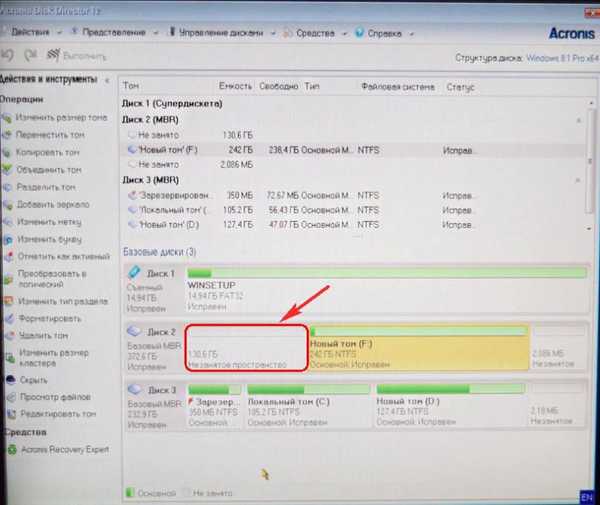
Acronis True Image
Създаване на резервно копие
Сега работим с Acronis True Image. В тази програма трябва да създадем резервно копие на операционната система Windows 8.1, разположена на твърдия диск Maxtor, и да разгърнем тази резервна копие в неразпределеното пространство на устройството на Samsung.
Ние също така зареждаме компютъра от диска за стартиране на Acronis True Image. В първоначалния прозорец на програмата изберете
Backup. дискове.
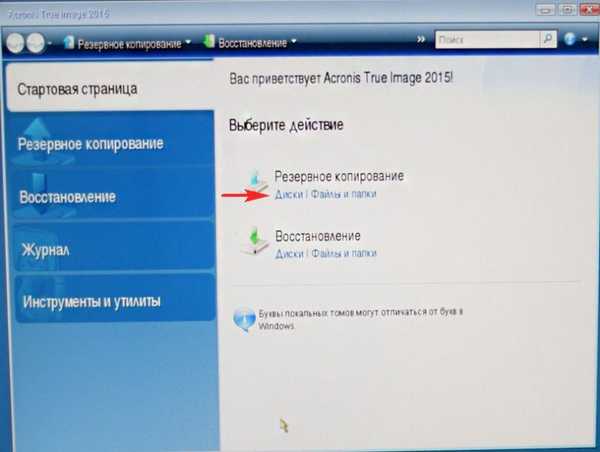
Прозорец Архивирани секции.
В този прозорец трябва да изберем Диск 1 секции за архивиране.
В прозореца, който се показва, виждаме три диска:
Диск 1. Зареждане на флаш устройство с True Image на Acronis.
Диск 2. Твърд диск на Samsung 400 GB, към които ще прехвърлим Windows 8.1.
Диск 3. Maxtor Hard Drive 250 GB (от която преместваме Windows 8.1). За да активирате архивирането, проверете скрития раздел System Reserved (350 MB), основната цел на скритата секция е съхраняване на файлове за зареждане на Windows 7 или Windows 8. При прехвърляне на операционни системи този раздел с файлове за зареждане на Windows трябва да бъде включен в архива. Acronis назначи диск (G :) към него, в самата операционна система този раздел няма буква и можете да го видите само в Disk Management.
Забелязваме и секцията със самата операционна система Windows 8.1, тук тя има буквата (C :). Може да имате различно писмо. Ние се ръководим от обема на обема. още.
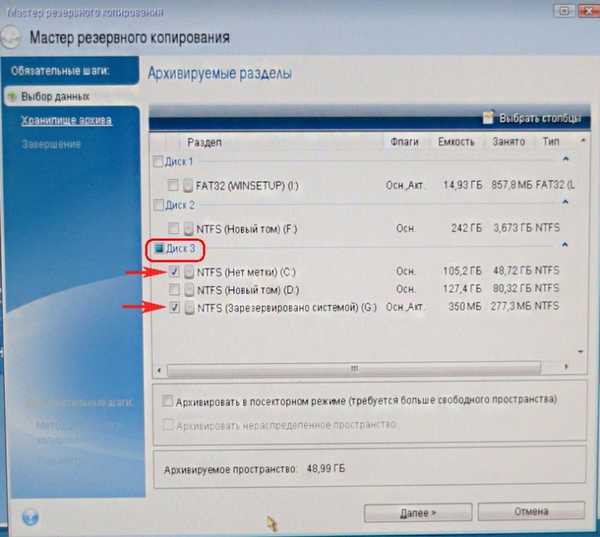
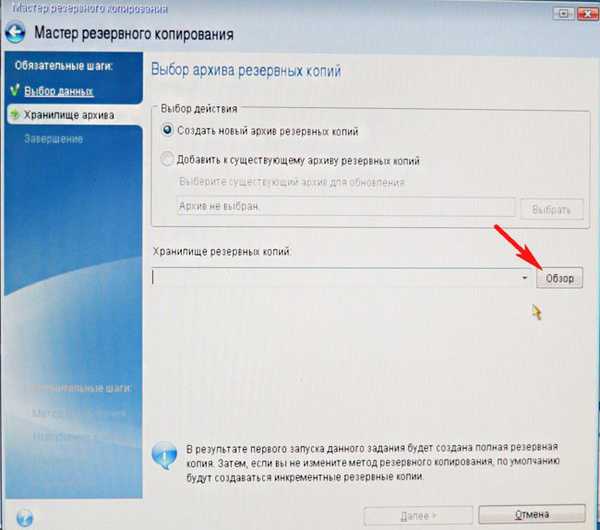
Тук избираме устройството на Samsung под буквата (F :) за 400 GB в лявата част на прозореца, за да съхраняваме бъдещото архивиране, файловете, разположени върху него, се показват вдясно.
Въведете името на бъдещото архивиране с Windows 8.1, например: "8" и щракнете върху OK.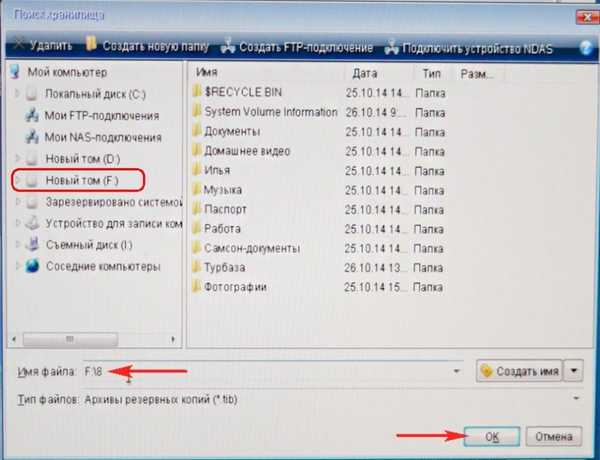
още
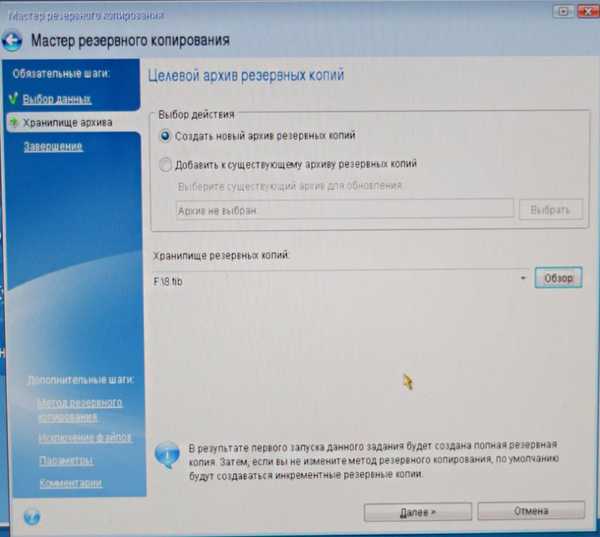
въведете
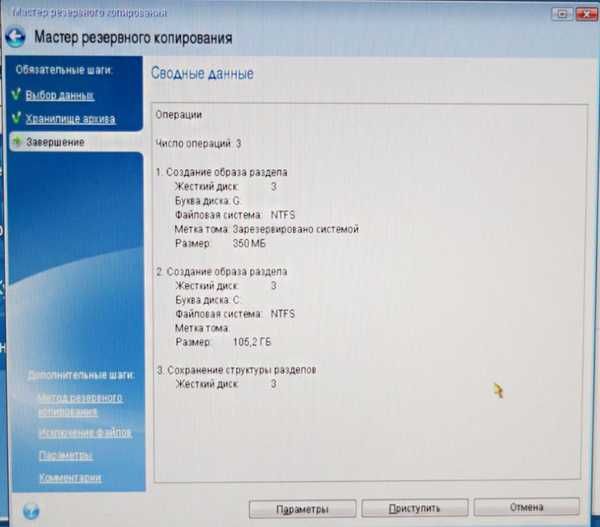
Има резервно копие на Windows 8.1, на единствения съществуващ дял на твърдия диск на Samsung.


Изключваме компютъра и изключваме стария твърд диск Maxstor с капацитет 250 GB и оставяме един твърд диск на Samsung в системата, това трябва да се направи! След прехвърляне на операционната система, твърдият диск Maxstor може да се свърже отново.
Acronis True Image
Разгръщаме резервно копие с Windows 8.1 на твърдия диск Samsung
Сега в системния блок има един твърд диск на Samsung (400 GB), на този твърд диск има една секция с данни и този раздел съдържа резервно копие с Windows 8.1, в началото на този раздел има неразпределено пространство, ще разширим това пространство архивиране с операционна система.
Отново стартирайте от стартиращия диск на Acronis True Image и изберете Възстановяване. Wheels. Файлове и папки.
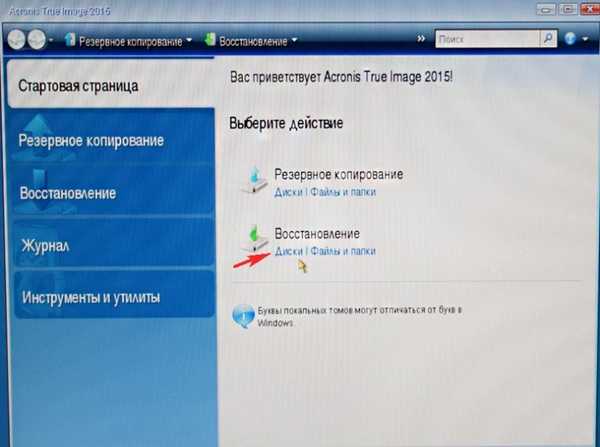
преглед
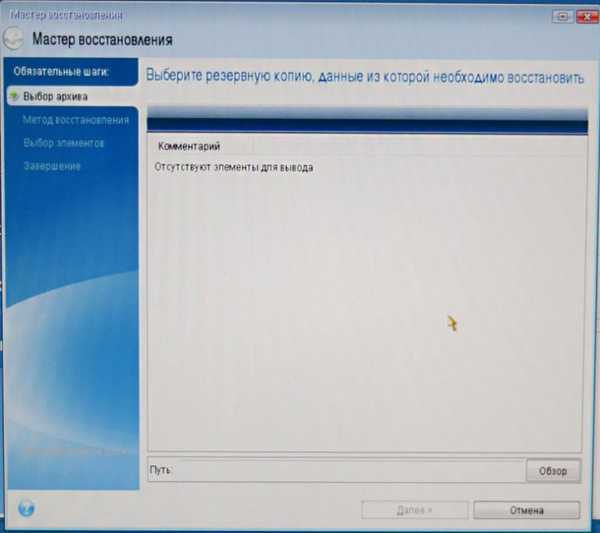
Намираме резервното си копие в секцията (C :) на твърдия диск на Samsung. Изберете го с лявата мишка веднъж и щракнете върху OK
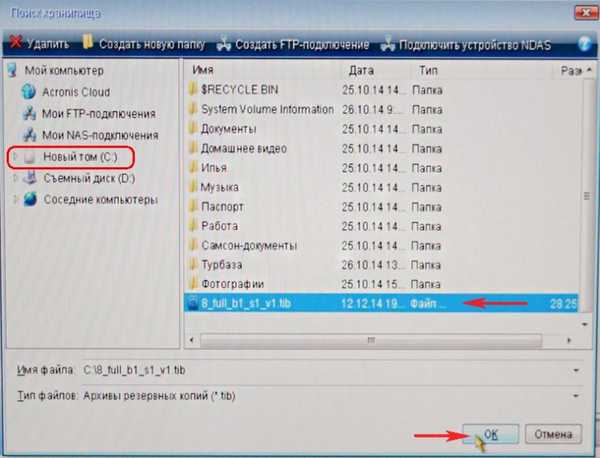
още
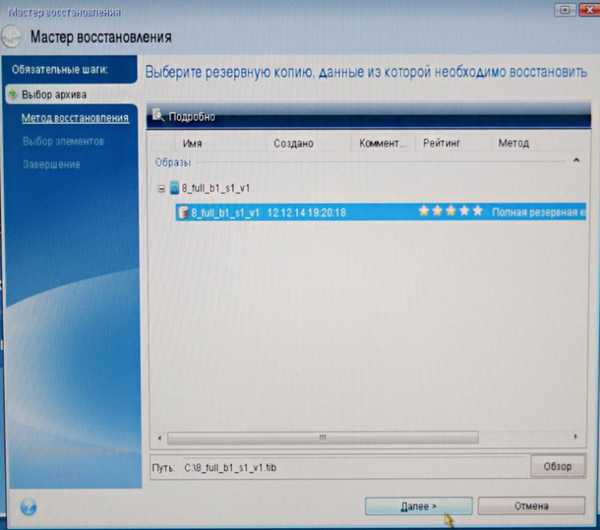
Възстановете дискове или дялове и Next
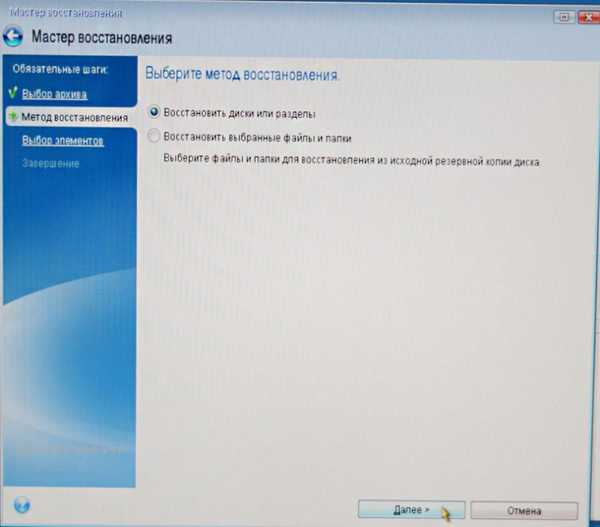
Проверете всички елементи и Напред
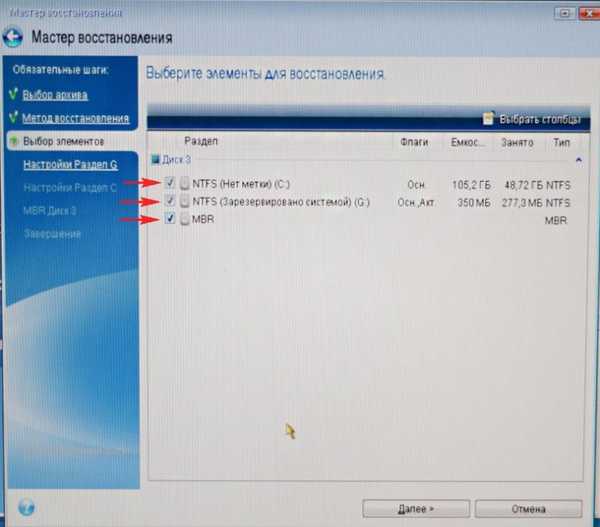
Кликнете върху бутона Ново съхранение
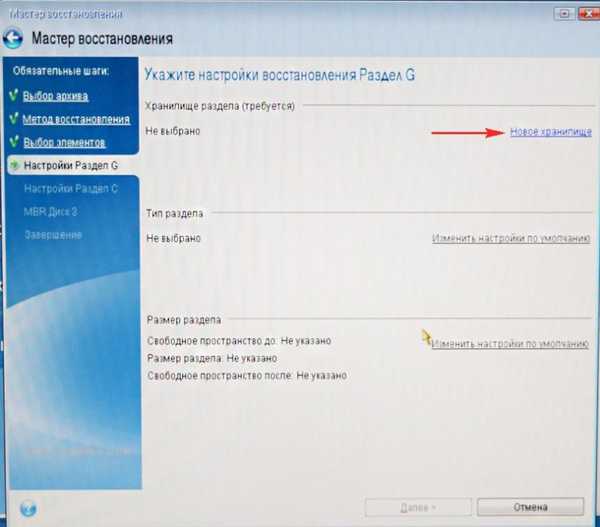
марка Неразпределено пространство на нашия твърд диск на Samsung и кликнете върху бутона Accept
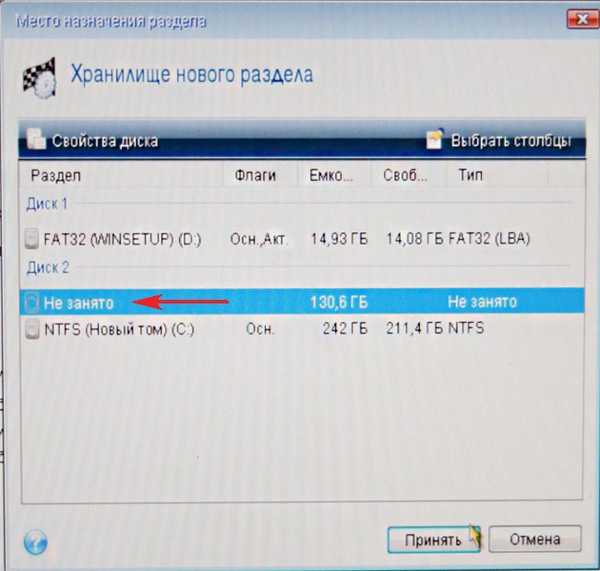
Кликнете отново върху бутона Ново съхранение
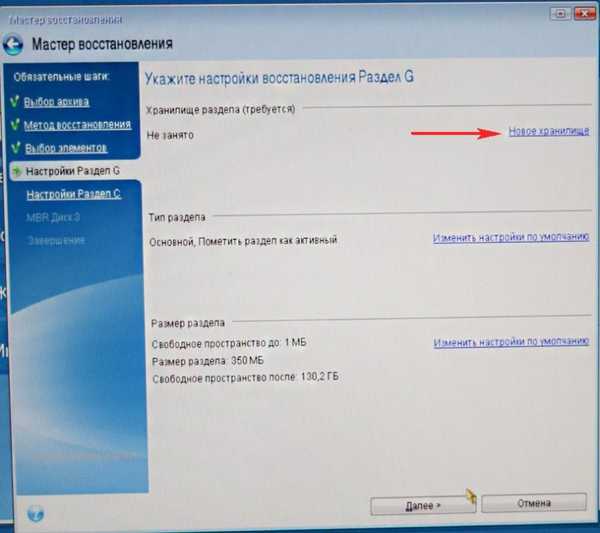
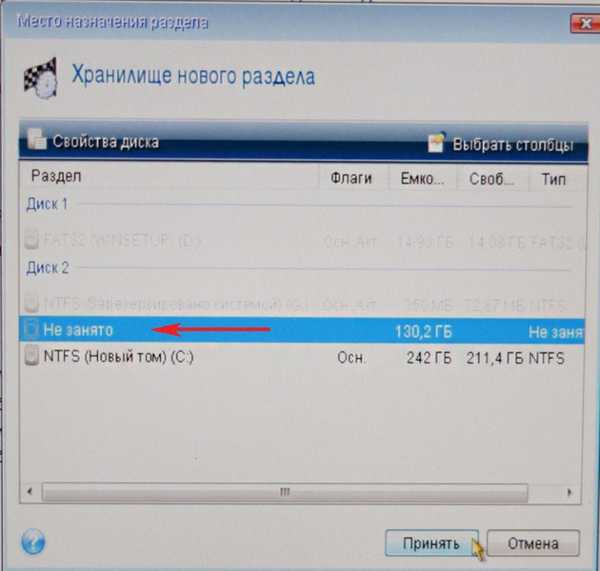
още
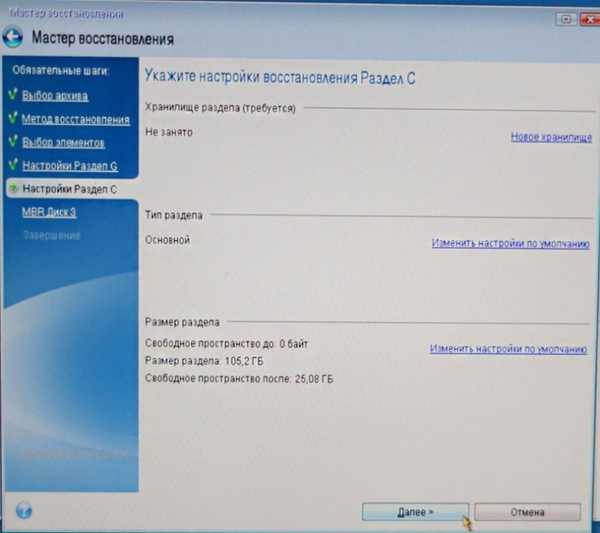
Изберете целевия диск, за да възстановите MBR. Ние празнуваме Диск на Samsung 2 (капацитет 400 GB). Маркирайте елемента Възстановяване на подписа на диска и още.
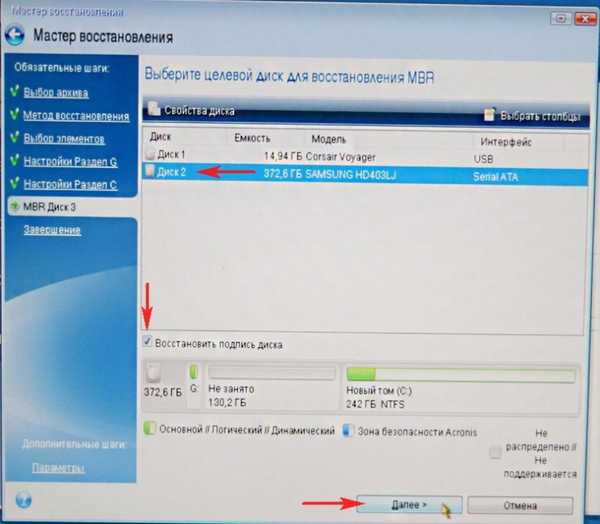
въведете
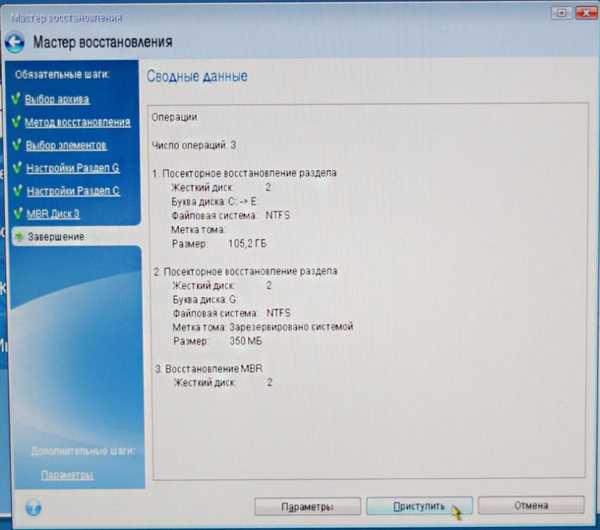
Програмата Acronis True Image разгръща резервно копие на операционната система Windows 8.1 в предишното неразпределено пространство на твърд диск на Samsung, което създадохме. Всъщност операционната система се прехвърля на друг твърд диск.

ОК и рестартирайте компютъра.

Операционната система Windows 8.1, която прехвърлихме на твърдия диск на Samsung, се зарежда..
Приятели, ако все още имате свързани твърди дискове в системния блок, но трябва да влезете в менюто за зареждане на вашия компютър и да изберете твърдия диск, на който сте прехвърлили Windows, в моя случай това е твърд диск на Samsung.
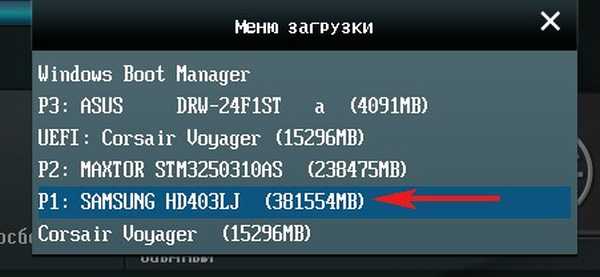
След зареждане отидете на Disk Management и вижте тази картина.
1. Скрит дял без буквата System Reserved е преместен на твърдия диск на Samsung, с размер 350 MB с файлове за зареждане на Windows 8.1.
2. Самият Windows 8.1 също е пренесен и се намира под буквата (C :).
3. Нищо лошо не се случи с файловете от 100 GB, само писмото, което ще присвоим сега, полети от този раздел.
4. Все още има неразпределена област и ще я прикрепим към диска (C :).
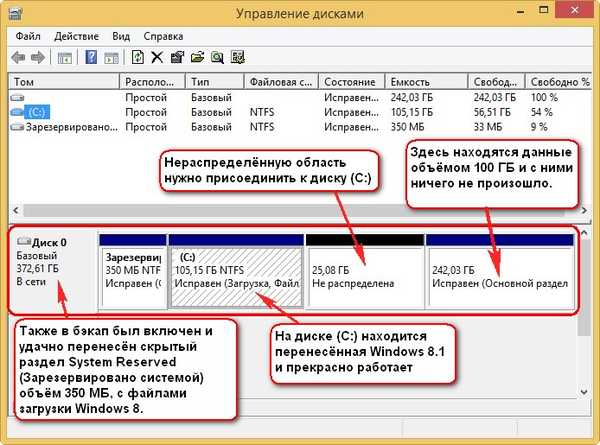
Това е всичко

Сега можете да свържете стария твърд диск Maxstor към компютъра и нашата статия ще ви бъде полезна - Как да организирате правилно работата на компютър, ако имате инсталирани няколко твърди диска и всички имат операционни системи.
Етикети на статиите: Клониране на истинско изображение на Acronis











